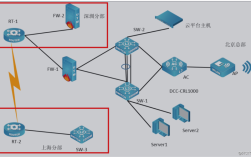1、准备工作
系统要求:确保操作系统为CentOS 7.9。
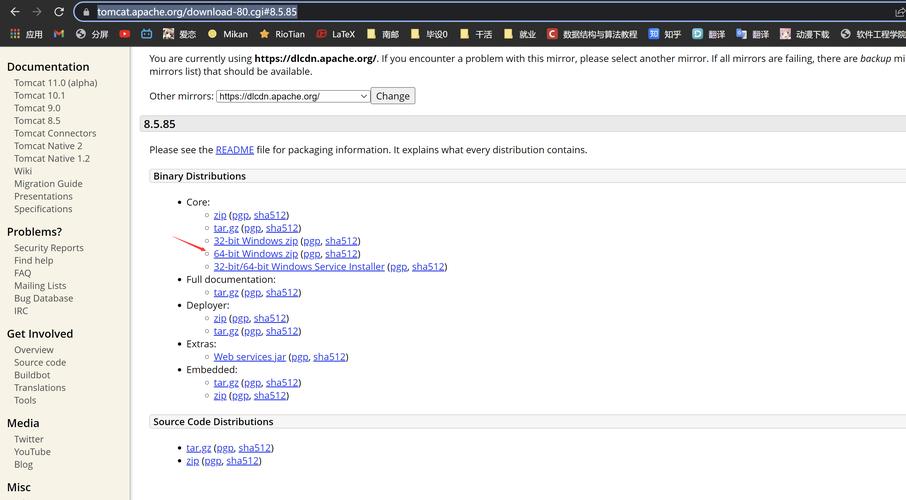
Java环境:Tomcat需要Java运行环境,可以通过运行java version命令检查系统中是否已安装Java,如果未安装,可以使用以下命令安装OpenJDK:
- sudo yum update
- sudo yum install java1.8.0openjdkdevel
下载Tomcat:从apache Tomcat官方网站下载所需版本的二进制分发包(例如apachetomcat9.0.89.tar.gz),或者使用wget命令直接下载:
- cd /tmp
- wget https://downloads.apache.org/tomcat/tomcat9/v9.0.89/bin/apachetomcat9.0.89.tar.gz
2、安装Tomcat
解压Tomcat包:将下载的Tomcat包解压到指定目录(opt):
- sudo tar xvzf apachetomcat9.0.89.tar.gz C /opt/
创建符号链接(可选):为了便于管理,可以创建一个符号链接:
- cd /opt/
- sudo ln s apachetomcat9.0.89 tomcat
3、配置Tomcat

设置环境变量:编辑/etc/profile文件,添加以下内容:
- export CATALINA_HOME=/opt/tomcat
- export PATH=$PATH:$CATALINA_HOME/bin
然后执行source /etc/profile使环境变量生效。
配置Tomcat用户:默认情况下,Tomcat管理控制台是受保护的,需要配置Tomcat用户来访问管理控制台,编辑$CATALINA_HOME/conf/tomcatusers.xml文件,添加以下用户配置:
- <role rolename="managergui"/>
- <role rolename="admingui"/>
- <user username="admin" password="password" roles="managergui,admingui"/>
4、启动Tomcat
手动启动:进入Tomcat的bin目录,执行startup.sh脚本启动Tomcat:
- cd $CATALINA_HOME/bin
- ./startup.sh
检查状态:可以通过访问http://服务器IP:8080/来检查Tomcat是否已成功启动,如果一切正常,将看到Tomcat的默认欢迎页面。
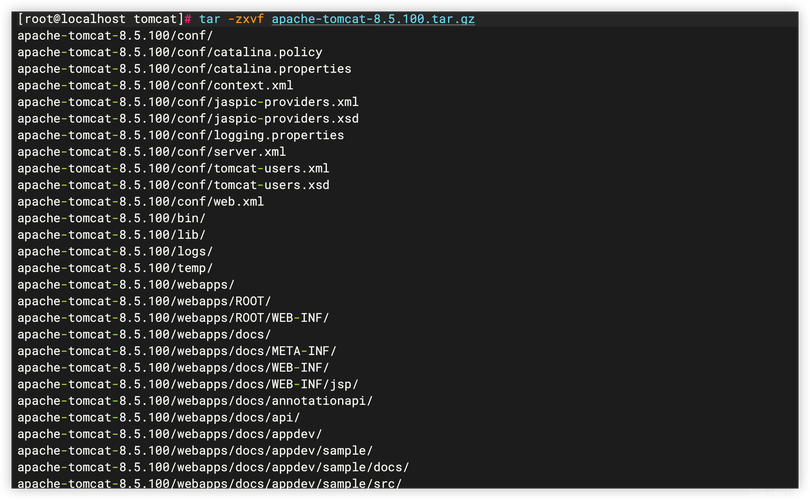
5、配置防火墙以允许远程访问
开放端口:使用firewallcmd命令开放Tomcat使用的端口(默认为8080):
- firewallcmd permanent addport=8080/tcp
- firewallcmd reload
6、测试远程访问
通过浏览器测试:在任意一台可以访问服务器的电脑上打开浏览器,输入http://服务器IP:8080/,如果能够看到Tomcat的欢迎页面,则说明远程访问配置成功。
步骤涵盖了在CentOS上安装、配置和启动Apache Tomcat的基本过程,根据实际需求,可能还需要进行更多的配置和优化,请确保从官方渠道下载Tomcat安装包,并定期更新以确保安全性。
以下是关于CentOS、Apache、Tomcat的常见问题及其解答:
常见问题与解答(FAQs)
Q1:如何在CentOS上更改Tomcat的默认端口号?
A1:要更改Tomcat的默认端口号,需要修改Tomcat的配置文件server.xml,该文件通常位于$CATALINA_HOME/conf目录下,找到以下内容:
- <Connector port="8080" protocol="HTTP/1.1"
- connectionTimeout="20000"
- redirectPort="8443" />
将其中的port属性值改为所需的端口号,例如8081,然后保存文件并重启Tomcat服务即可。
Q2:如何部署Web应用程序到Tomcat?
A2:部署Web应用程序到Tomcat有几种方法:
1、直接复制WAR文件:将Web应用程序的WAR文件复制到$CATALINA_HOME/webapps目录下,Tomcat会自动解压并部署该应用程序。
2、使用管理界面部署:登录到Tomcat的管理界面(通常为http://服务器IP:8080/manager),使用“Deploy”功能上传WAR文件进行部署。
3、使用Maven构建工具:如果使用Maven构建项目,可以在pom.xml中配置Tomcat插件,通过Maven命令一键部署应用程序。